Nem aktiválhatja az iMessage alkalmazást iPhone-ján, és nem tudja biztosan, miért. Nem számít, mit csinál, az iPhone nem tud iMessage-eket küldeni. Ebben a cikkben elmagyarázom neked miért látod az iMessage aktiválási hibáját az iPhone-on, és megmutatom, hogyan lehet örökre megoldani a problémát .
Miért kapok iMessage aktiválási hibát?
Sokféle oka lehet annak, hogy miért láthatja az iMessage aktiválási hibáját iPhone-ján. Az iMessage aktiválásához iPhone-jának csatlakoznia kell a Wi-Fi-hez vagy a mobiladathoz. Önnek is képesnek kell lennie arra, hogy a SMS szöveges üzenet , normál szöveges üzenetek, amelyek zöld buborékokban jelennek meg.
nem lehet megnyitni az alkalmazást az iPhone -on
Szinte minden mobiltelefon-terv tartalmaz SMS-t, de érdemes előre ellenőriznie a fiókját, ha előre fizetett előfizetéssel rendelkezik. Előfordulhat, hogy az SMS-ek fogadása előtt finanszíroznia kell számláját.
Ez mind azt jelenti, hogy nem lehetünk biztosak abban, hogy az iPhone vagy mobiltelefon-terv problémája okozza-e az iMessage aktiválási hibáját. Kövesse az alábbi lépésenkénti útmutatót az iMessage aktiválásakor a hiba okának valódi okának diagnosztizálásához és kijavításához.
Győződjön meg arról, hogy a repülőgép üzemmód nincs bekapcsolva
Ha a repülőgép üzemmód be van kapcsolva, az iPhone nem csatlakozik Wi-Fi vagy mobil hálózatokhoz, így nem tudja aktiválni az iMessage alkalmazást. Megnyílik Beállítások és ellenőrizze a kapcsolót a mellett Repülőgép üzemmód ki van kapcsolva.
Ha a repülőgép üzemmód ki van kapcsolva, próbálja meg újra be- és kikapcsolni. Ez néha kijavíthatja a kisebb Wi-Fi- és mobilkapcsolati problémákat.
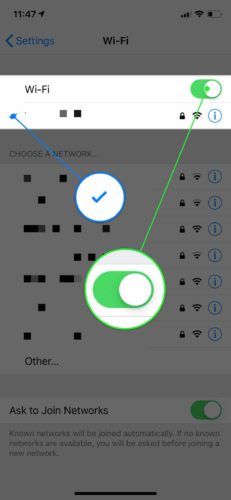
Ellenőrizze a Wi-Fi-kapcsolatot és a mobiladatokat
Az iMessage csak akkor aktiválható, ha iPhone készüléke Wi-Fi vagy mobil adathálózathoz csatlakozik. Jó még egyszer ellenőrizni, és győződjön meg arról, hogy iPhone készüléke csatlakozik-e a Wi-Fi-hez vagy a mobiladathoz! Először nyisd ki Beállítások és érintse meg Wi-Fi hogy megnézze, hogy iPhone-ja csatlakozik-e a Wi-Fi-hez.
Győződjön meg arról, hogy a Wi-Fi melletti kapcsoló be van kapcsolva, és hogy a hálózat neve mellett kék pipa jelenik meg. Ha a Wi-Fi be van kapcsolva, próbálja meg kikapcsolni és újra bekapcsolni.
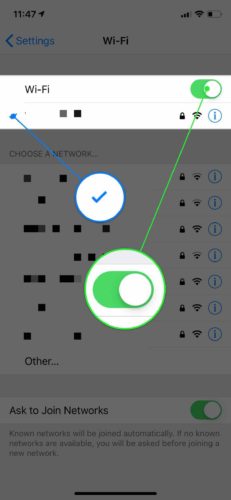
Ezután lépjen a Beállítások elemre, és koppintson a ikonra Mobil adat és ellenőrizze, hogy a Mobil adat melletti kapcsoló be van-e kapcsolva. Ismét megpróbálhatja kikapcsolni és újra bekapcsolni a kisebb szoftverhiba kijavítását.
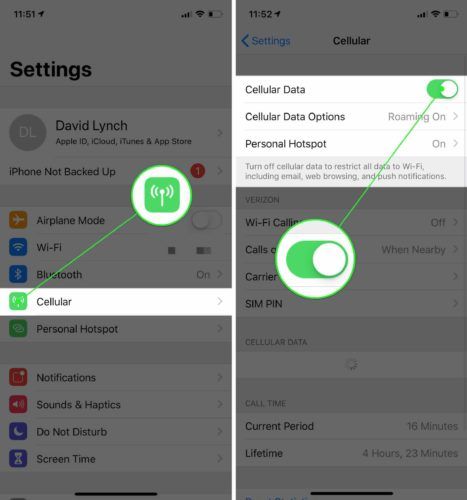
Állítsa iPhone készülékét a helyes időzónára
Az iMessage aktiválása néha meghiúsulhat, ha iPhone-ját rossz időzónára állítja. Ez gyakran előfordul olyan emberekkel, akik külföldre utaznak, és elfelejtik, hogy be kell állítaniuk iPhone készüléküket az időzóna automatikus frissítésére.
Nyissa meg a Beállítások elemet, és koppintson a ikonra Általános> Dátum és idő .. Kapcsolja be a kapcsolót a mellett Automatikus beállítás hogy az iPhone mindig a helyes dátumra és időzónára legyen beállítva.
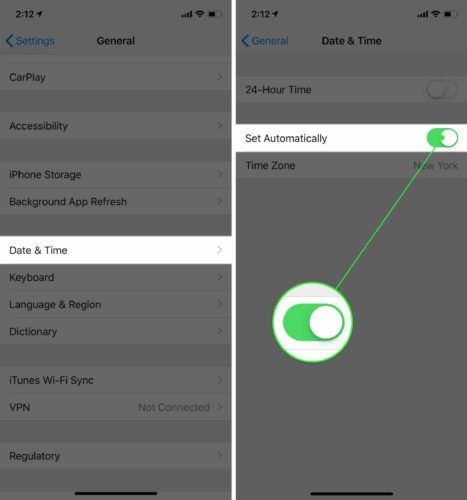
Kapcsolja ki és vissza az iMessage alkalmazást
Az iMessage be- és kikapcsolása kijavíthat egy kisebb problémát, amely iPhone-jának iMessage aktiválási hibát okoz. Először nyissa meg a Beállítások elemet, és érintse meg a elemet üzenetek .
Kikapcsoláshoz érintse meg a képernyő tetején található kapcsolót az iMessage mellett. Az iMessage visszakapcsolásához érintse meg újra a kapcsolót! Akkor tudja, hogy be van kapcsolva, ha a kapcsoló zöld.
A mophie vezeték nélküli töltőpad nem működik
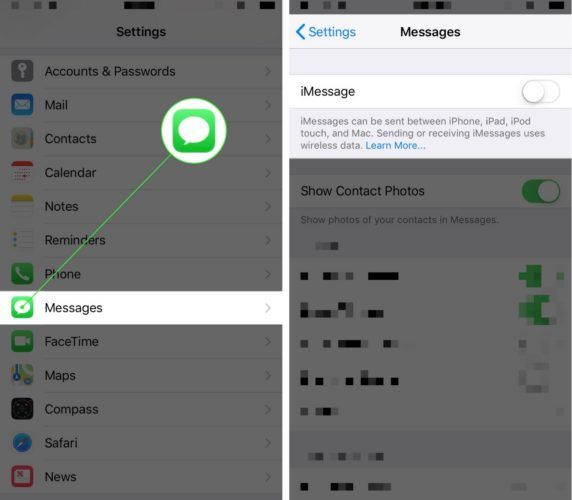
Ellenőrizze az Operator Settings frissítését
A mobil szolgáltató és az Apple gyakran frissíti a szolgáltató díjait, hogy javítsa iPhone-jának a szolgáltató hálózatához való csatlakozásának képességét. Nyissa meg a Beállítások elemet, és koppintson a ikonra Általános> Névjegy hogy megtekinthető-e a szolgáltató beállításainak frissítése.
Általában egy pop-up jelenik meg a képernyőn néhány másodpercen belül, ha rendelkezésre áll frissítés. Ha megjelenik az előugró ablak, koppintson a ikonra Aktualizálni .
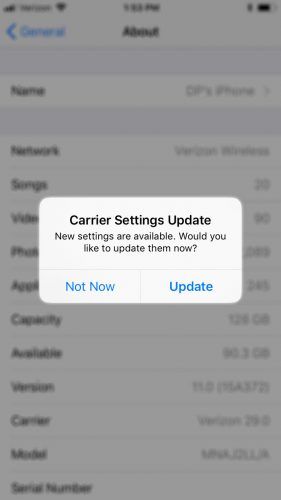
Ha az előugró ablak körülbelül tizenöt másodperc múlva nem jelenik meg, valószínűleg nem érhető el a szolgáltató beállításainak frissítése.
Frissítse iPhone készülékét
Az Apple új iOS-frissítéseket bocsát ki a kisebb hibák kijavítására és az iPhone új funkcióinak bevezetésére. Nyissa meg a Beállítások elemet, és koppintson a ikonra Általános> Szoftverfrissítés . Ha elérhető egy új iOS-frissítés, koppintson a ikonra letöltés és telepítés .
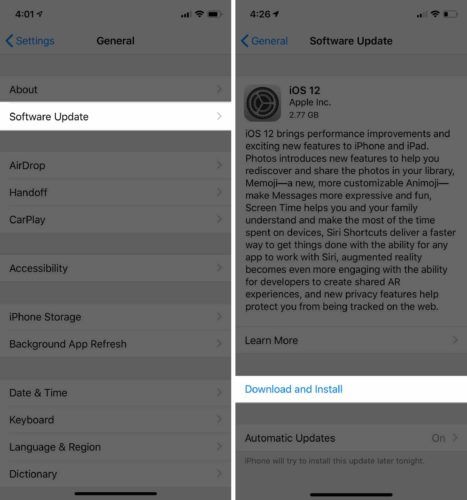
Jelentkezzen ki az Apple ID-jéből
Az Apple ID kijelentkezése és újbóli elérése néha kijavíthatja a fiókjával kapcsolatos kisebb problémákat. Mivel az iMessage össze van kapcsolva Apple ID-jével, a fiókjának kisebb hibája vagy hibája aktiválási hibát okozhat.
Megnyílik Beállítások és érintse meg a neved a képernyő tetején. Görgessen lefelé, és koppintson a ikonra Kijelentkezés . A kijelentkezés előtt a rendszer kéri az Apple ID jelszavának megadását.
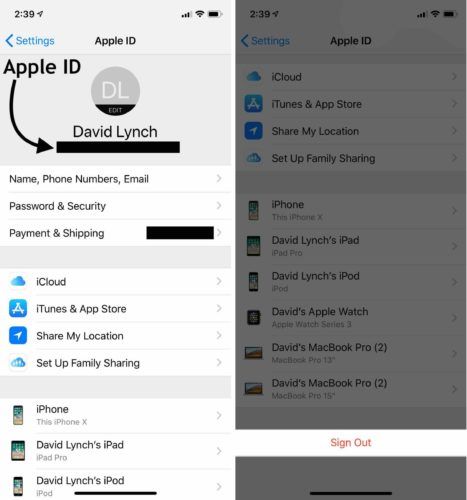
Most, hogy kijelentkezett az Apple ID-jéről, érintse meg a gombot Belépés . Írja be Apple azonosítóját és jelszavát az újbóli bejelentkezéshez.
A hálózati beállítások visszaállítása
Amikor visszaállítja iPhone hálózati beállításait, az összes Wi-Fi-, mobiladat-, Bluetooth- és VPN-beállítás törlődik és visszaáll a gyári alapértékekre. A visszaállítás befejezése után újra be kell írnia a Wi-Fi jelszavakat, és újra össze kell kapcsolnia a Bluetooth-eszközöket az iPhone készülékével.
Nyissa meg a Beállítások elemet, majd nyomja meg az gombot Általános> Visszaállítás> Hálózati beállítások visszaállítása . Írja be iPhone jelszavát, és koppintással erősítse meg a visszaállítást visszaállítás . Az iPhone kikapcsol, majd újra bekapcsol, ha a visszaállítás befejeződött.
hogyan javítson ki egy folyamatosan összeomló alkalmazást
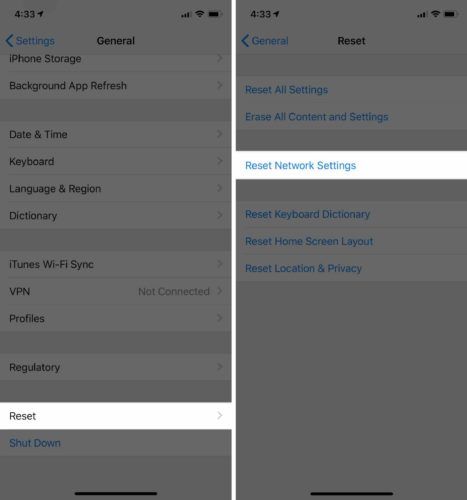
Forduljon az Apple-hez és a mobil szolgáltatójához
Ha továbbra is iMessage aktiválási hibát észlel iPhone-ján, itt az ideje, hogy kapcsolatba lépjen az Apple-lel vagy a mobilszolgáltatójával. Azt javaslom, hogy kezdje meg az Apple kapcsolatfelvételét, mivel az iMessage az iPhone kizárólagos szolgáltatása. Látogatás Az Apple támogatási webhelye telefonhívás, élő csevegés vagy személyes találkozó ütemezése a helyi Apple áruházban.
Ha azonban rájött, hogy iPhone nem tud SMS-t fogadni, akkor a legjobb, ha először kapcsolatba lép a mobil szolgáltatóval. Az alábbiakban felsoroljuk az első négy mobil szolgáltató ügyfélszolgálati számait. Ha a szolgáltatója nem szerepel az alábbiakban, akkor kérjen segítséget a Google-tól a szolgáltató nevével és az „ügyfélszolgálattal”.
- AT&T : 1- (800) -331-0500
- Sprintel : 1- (888) -211-4727
- T-Mobile : 1- (877) -746-0909
- Verizon : 1- (800) -922-0204
iMessage: Be!
Sikeresen aktiválta az iMessage alkalmazást iPhone-ján! Pontosan tudni fogja, mit kell tennie, amikor legközelebb iMessage aktiválási hibát lát az iPhone-on. Ha bármilyen további kérdése van, kérjük, hagyja meg őket az alábbi megjegyzés részben.
Köszönöm,
David L.